Πώς να κατεβάσετε όλα τα τραγούδια στη βιβλιοθήκη μουσικής Apple
μήλο μουσική της Apple Ήρωας / / June 25, 2023

Δημοσίευσε
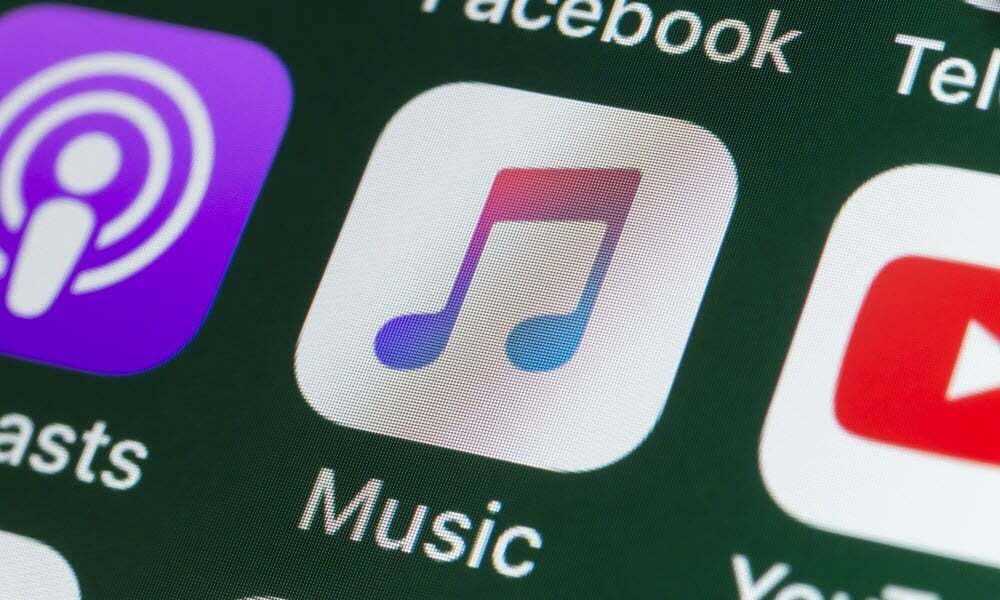
Θέλετε να ακούτε όλο το περιεχόμενο της Apple Music εκτός σύνδεσης; Μάθετε πώς να κάνετε λήψη όλων των τραγουδιών στη βιβλιοθήκη Apple Music χρησιμοποιώντας αυτόν τον οδηγό.
Είναι δίκαιο να πούμε ότι η κυκλοφορία του πρώτου iPod άλλαξε τον τρόπο που ακούμε μουσική. Άλλες συσκευές αναπαραγωγής mp3 υπήρχαν πριν από αυτό, αλλά η τεράστια δημοτικότητα του προϊόντος το έκανε τον κυρίαρχο τρόπο ακρόασης μουσικής εν κινήσει.
Οι καιροί έχουν προχωρήσει και ροή μουσικής είναι πλέον βασιλιάς. Υπηρεσίες όπως το Apple Music και το Spotify σάς επιτρέπουν να μεταδίδετε αμέσως εκατομμύρια τραγούδια χωρίς να χρειάζεται να τα κατεβάσετε στη συσκευή σας.
Μερικές φορές, ωστόσο, μπορεί να χρειαστεί να πάτε στο παλιό σχολείο και να ακούσετε μουσική που έχετε κατεβάσει εκτός σύνδεσης. Ίσως ακόμη και να αποφασίσετε ότι θέλετε να προσθέσετε ολόκληρη τη βιβλιοθήκη Apple Music στο τηλέφωνο ή τον υπολογιστή σας. Η προσθήκη κάθε τραγουδιού, άλμπουμ ή λίστας αναπαραγωγής ένα κάθε φορά μπορεί να καταλήξει να διαρκεί για πάντα, αλλά υπάρχει καλύτερος τρόπος. Μάθετε πώς να κατεβάζετε όλα τα τραγούδια στη βιβλιοθήκη Apple Music παρακάτω.
Γιατί πρέπει να κάνετε λήψη περιεχομένου στο Apple Music;
Η Apple Music είναι μια υπηρεσία ροής μουσικής στην καρδιά. Αυτό σημαίνει ότι αν είστε εγγεγραμμένος στο Apple Music, μπορείτε να ακούσετε οποιοδήποτε από τα περισσότερα από 100 εκατομμύρια τραγούδια, εφόσον είστε συνδεδεμένοι στο διαδίκτυο.
Μερικές φορές, ωστόσο, μπορεί να το θέλετε ακούστε Apple Music εκτός σύνδεσης. Σε αυτήν την περίπτωση, θα πρέπει πρώτα να το κατεβάσετε στη συσκευή σας. Η λήψη μεμονωμένων τραγουδιών, άλμπουμ και λιστών αναπαραγωγής είναι γρήγορη και εύκολη, αλλά δεν υπάρχει εγγενής τρόπος να κατεβάσετε τα πάντα στη βιβλιοθήκη Apple Music σας ταυτόχρονα.
Ευτυχώς, υπάρχουν μερικές λύσεις που θα σας επιτρέψουν να κάνετε ακριβώς αυτό. Λάβετε υπόψη ότι εάν έχετε μια πολύ μεγάλη βιβλιοθήκη, η λήψη της μουσικής θα καταναλώσει σημαντικό χώρο αποθήκευσης.
Πώς να κατεβάσετε όλα τα τραγούδια στο Apple Music στην επιφάνεια εργασίας
Και οι δύο μέθοδοι λήψης όλων των βιβλιοθηκών σας Apple Music περιλαμβάνουν τη δημιουργία μιας λίστας αναπαραγωγής που αποτελείται από κάθε τραγούδι στη βιβλιοθήκη σας. Μπορείτε να το κάνετε αυτό γρήγορα και εύκολα στην εφαρμογή επιφάνειας εργασίας δημιουργώντας μια έξυπνη λίστα αναπαραγωγής και τροποποιώντας ορισμένες από τις ρυθμίσεις.
Οι έξυπνες λίστες αναπαραγωγής δεν είναι διαθέσιμες στο iPhone σας, επομένως θα χρειαστεί να χρησιμοποιήσετε την εφαρμογή για υπολογιστές για αυτήν τη μέθοδο.
Για να κατεβάσετε ολόκληρη τη βιβλιοθήκη της Apple χρησιμοποιώντας μια έξυπνη λίστα αναπαραγωγής:
- Ανοιξε το ΜΟΥΣΙΚΗ εφαρμογή στην επιφάνεια εργασίας.
- Κάντε κλικ στο Αρχείο μενού στη γραμμή μενού.
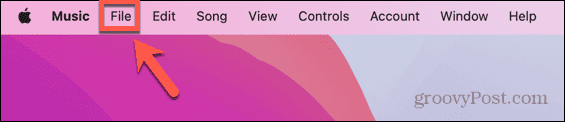
- Επιλέγω Νέος.
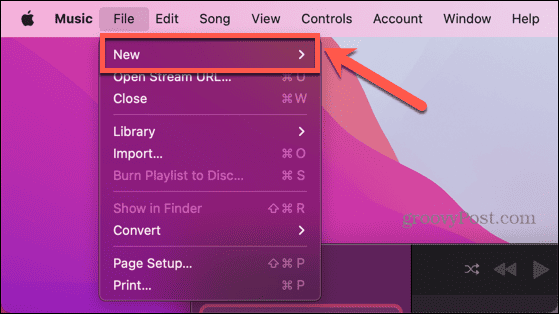
- Κάντε κλικ Έξυπνη λίστα αναπαραγωγής.
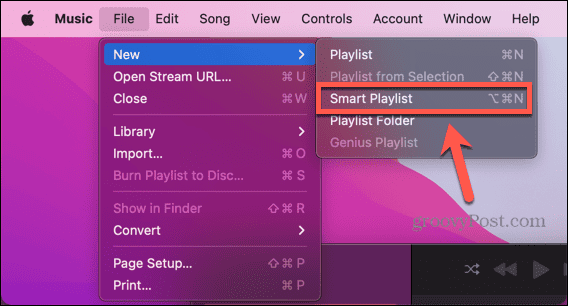
- Εναλλακτικά, μπορείτε να δημιουργήσετε μια νέα έξυπνη λίστα αναπαραγωγής με τη συντόμευση πληκτρολογίου Alt+Cmd+N.
- Κάντε κλικ στο πρώτο αναπτυσσόμενο μενού.
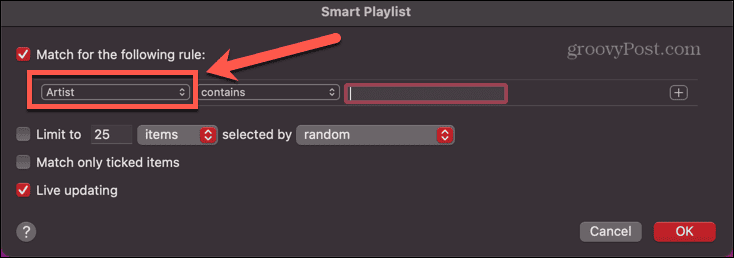
- Επιλέγω χρόνος.
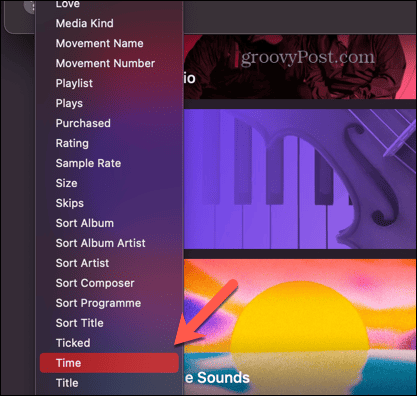
- Επιλέξτε το δεύτερο αναπτυσσόμενο μενού και κάντε κλικ στο Είναι μεγαλύτερο από επιλογή.
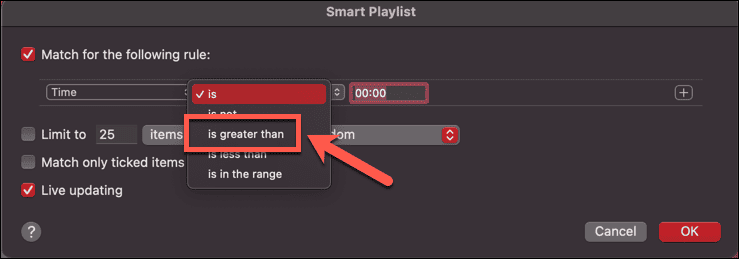
- Βεβαιωθείτε ότι η ώρα έχει ρυθμιστεί σε 00:00. Αυτό θα διασφαλίσει ότι η έξυπνη λίστα αναπαραγωγής περιέχει κάθε τραγούδι με διάρκεια μεγαλύτερη από μηδέν δευτερόλεπτα, που θα πρέπει να είναι όλη η μουσική σας.
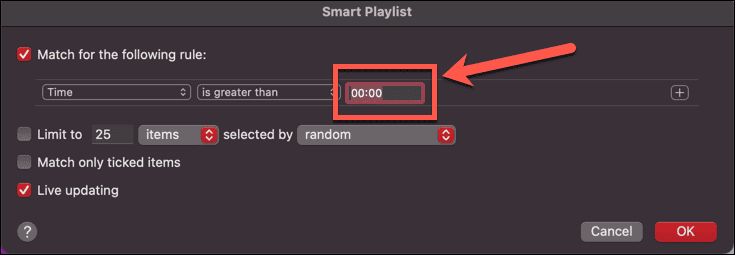
- Συγουρεύομαι Περιορισμός σε X Στοιχεία δεν ελέγχεται.
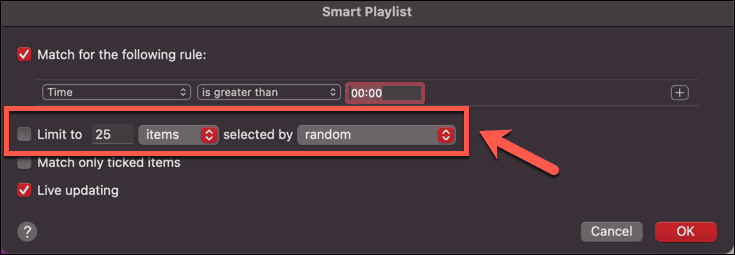
- Κάντε κλικ Εντάξει και η λίστα αναπαραγωγής σας θα δημιουργηθεί.
- Κάντε κλικ στο όνομα της λίστας αναπαραγωγής για να το μετονομάσετε σε κάτι που είναι εύκολα αναγνωρίσιμο.
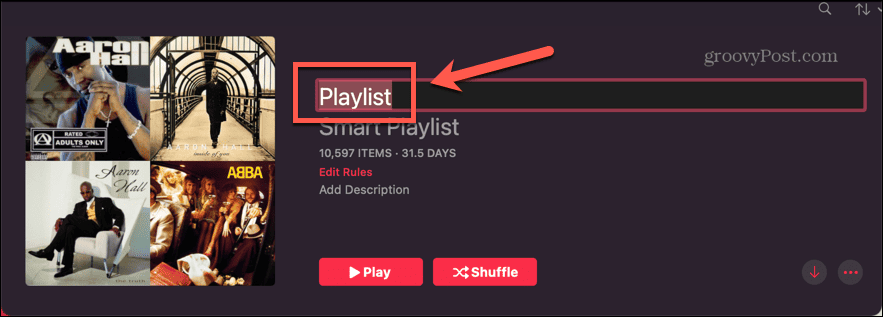
- Για να κάνετε λήψη της λίστας αναπαραγωγής (και επομένως ολόκληρης της βιβλιοθήκης σας) στον υπολογιστή σας, πατήστε το κόκκινο Βέλος. Ανάλογα με το μέγεθος της βιβλιοθήκης σας, αυτό μπορεί να πάρει κάποιο χρόνο.
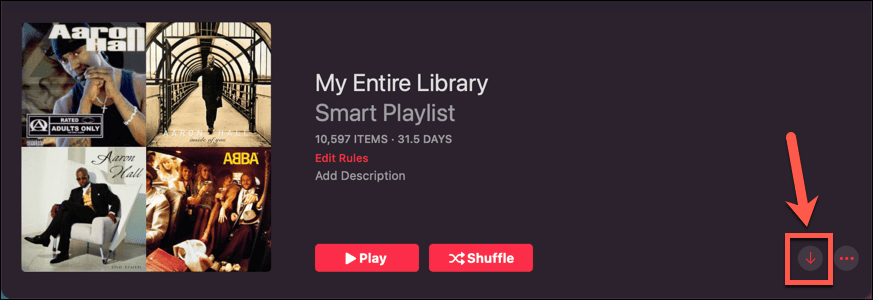
- Για να κατεβάσετε ολόκληρη τη βιβλιοθήκη σας στο iPhone σας, ανοίξτε το Apple Music εφαρμογή στο iPhone σας.
- Πατήστε το Βιβλιοθήκη αυτί.
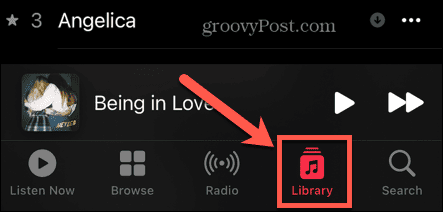
- Κάτω από Πρόσφατα προστέθηκε, θα πρέπει να δείτε τη λίστα αναπαραγωγής που δημιουργήσατε πρόσφατα.
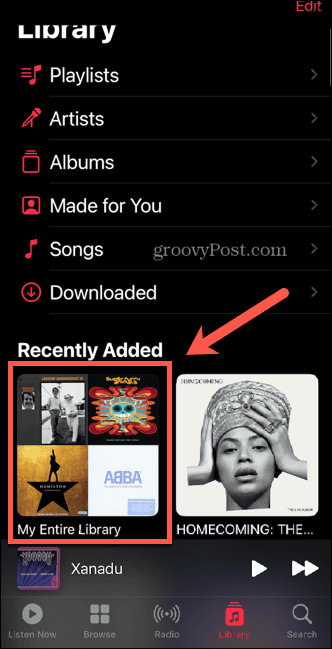
- Εάν δεν εμφανίζεται, επιστρέψτε στην επιφάνεια εργασίας σας και ανοίξτε το ΜΟΥΣΙΚΗ εφαρμογή και κάντε κλικ ΜΟΥΣΙΚΗ στη γραμμή μενού.
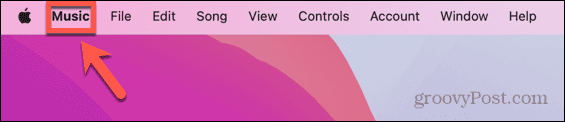
- Επιλέγω Ρυθμίσεις (ή Προτιμήσεις) σε παλαιότερες εκδόσεις του macOS.
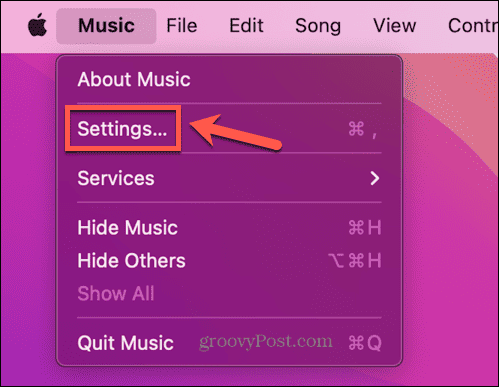
- Ελεγχος Συγχρονισμός βιβλιοθήκης.
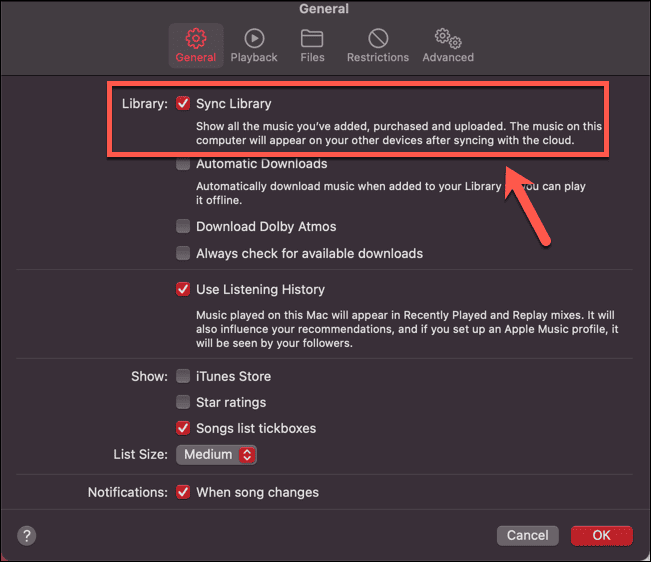
- Επαναλάβετε τα βήματα 14-16 και θα δείτε τη νέα λίστα αναπαραγωγής σας. Πατήστε τη λίστα αναπαραγωγής για να την ανοίξετε.
- Για λήψη της λίστας αναπαραγωγής που περιέχει ολόκληρη τη βιβλιοθήκη σας, πατήστε το κόκκινο Βέλος.
-
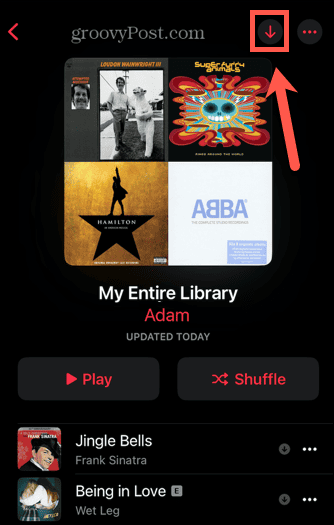 Ανάλογα με το μέγεθος της βιβλιοθήκης σας, αυτό μπορεί να πάρει κάποιο χρόνο.
Ανάλογα με το μέγεθος της βιβλιοθήκης σας, αυτό μπορεί να πάρει κάποιο χρόνο.
Πώς να κατεβάσετε όλα τα τραγούδια στο Apple Music στο κινητό
Μπορείτε επίσης να δημιουργήσετε μια λίστα αναπαραγωγής ολόκληρης της βιβλιοθήκης σας απευθείας στο iPhone σας χρησιμοποιώντας το Συντομεύσεις εφαρμογή.
Αυτή η μέθοδος λειτουργεί, αλλά είναι λίγο δυσάρεστη, οπότε αν δεν λειτουργεί εντελώς όπως περιμένετε, συνεχίστε να προσπαθείτε! Διαπιστώσαμε ότι το playlist δεν θα δημιουργούσε την πρώτη φορά που εκτελέσαμε τη συντόμευση, αλλά θα δημιουργούσε τη δεύτερη φορά. Επίσης, τα περιεχόμενα της λίστας αναπαραγωγής θα εξαφανίζονταν μετά από κάποιο χρονικό διάστημα.
Ωστόσο, εάν ακολουθήσετε τα βήματα, θα πρέπει να μπορείτε να κάνετε λήψη ολόκληρης της βιβλιοθήκης Apple Music.
Για να κάνετε λήψη της βιβλιοθήκης Apple Music χρησιμοποιώντας τις Συντομεύσεις:
- Ανοιξε το Συντομεύσεις εφαρμογή.
- Πατήστε το Εκθεσιακός χώρος αυτί.
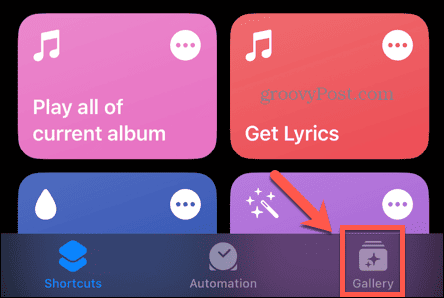
- Κάντε κύλιση προς τα κάτω στο Εξερευνήστε το Apple Music Ενότητα.
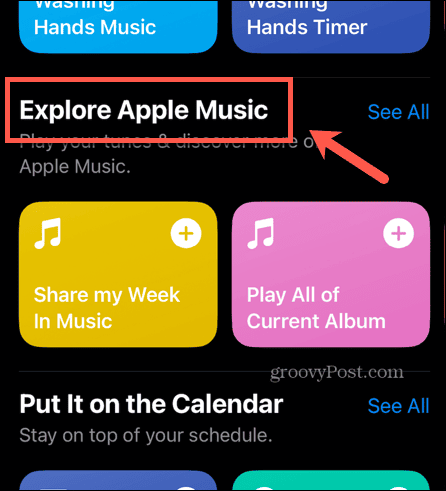
- Κάντε κύλιση αριστερά μέχρι να βρείτε το Δημιουργήστε τις κορυφαίες 25 λίστα αναπαραγωγής συντομότερος τρόπος.
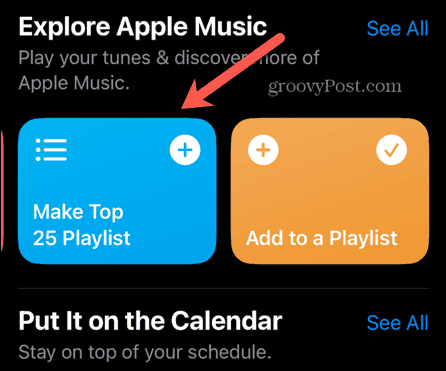
- Πατήστε το + (συν) εικόνισμα.
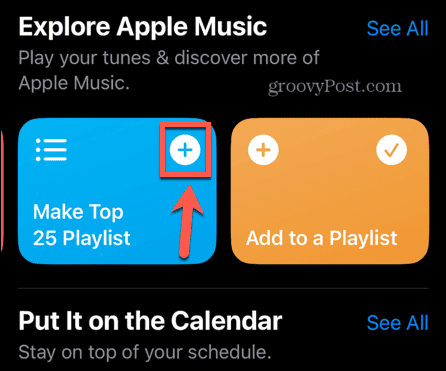
- Επίλεξε το Συντομεύσεις αυτί.
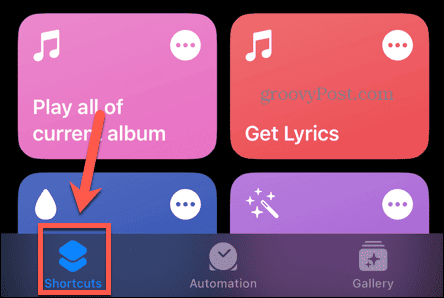
- Θα πρέπει να δείτε τη νέα συντόμευση στην κορυφή της λίστας σας.
- Πατήστε το Τρεις τελείες εικόνισμα.
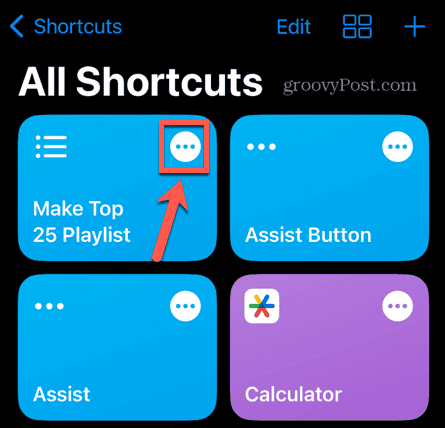
- Μεταβάλλω Οριο μακριά από.
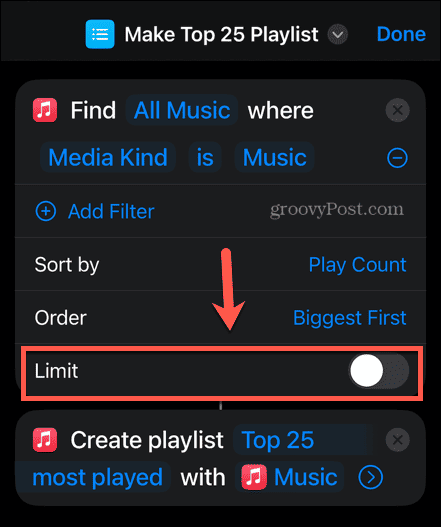
- Παρακέντηση Τοπ 25 με τα περισσότερα παιχνίδια.
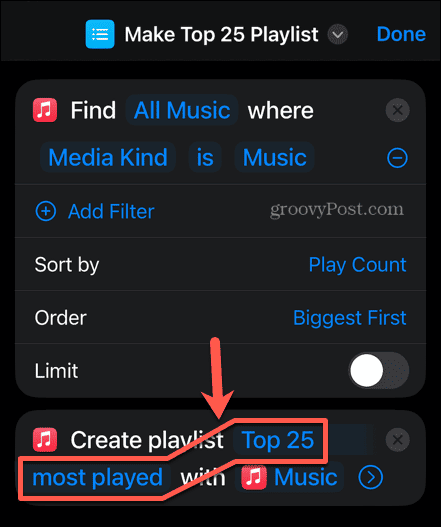
- Δώστε στη λίστα αναπαραγωγής ένα αναγνωρίσιμο όνομα.
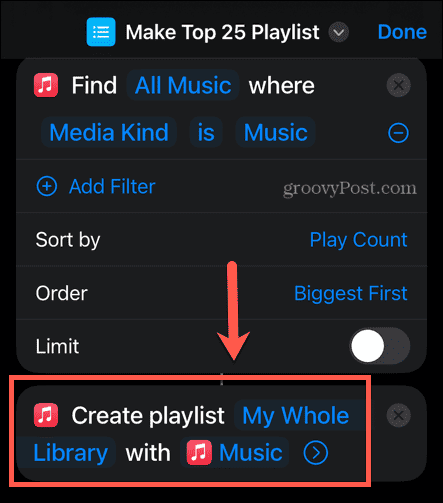
- Παρακέντηση Εγινε.
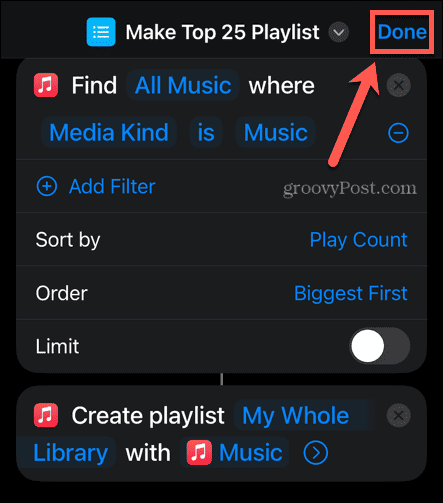
- Πατήστε το Δημιουργήστε τις κορυφαίες 25 λίστα αναπαραγωγής πλακίδιο συντόμευσης για την εκτέλεση της συντόμευσης.
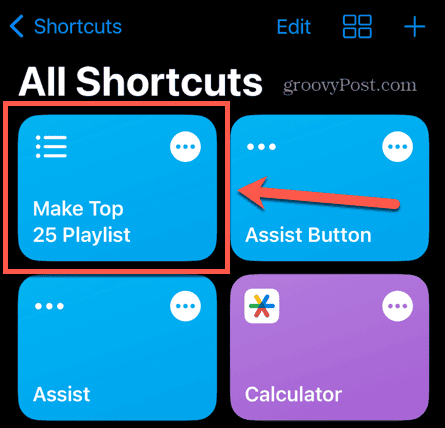
- Ανοιξε Apple Music.
- Πατήστε το Βιβλιοθήκη αυτί.
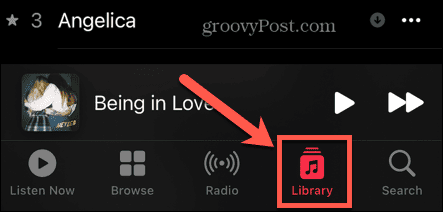
- Επιλέγω Λίστες αναπαραγωγής.
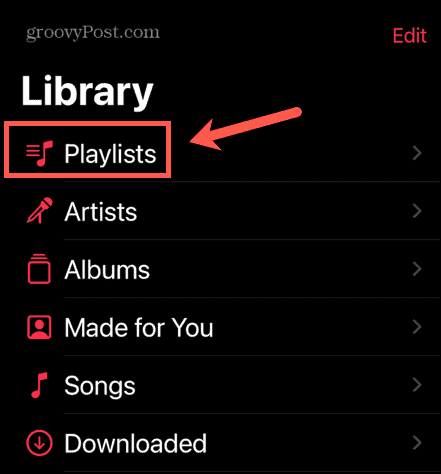
- Στην επάνω δεξιά γωνία, πατήστε Είδος.
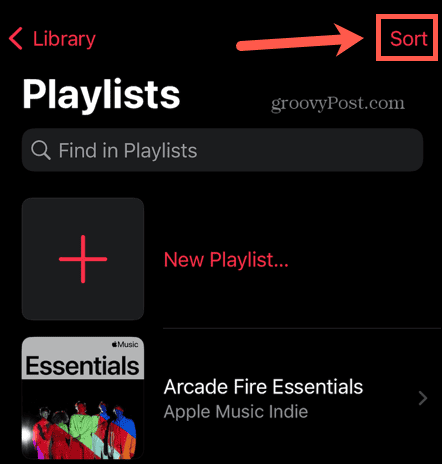
- Επιλέγω Πρόσφατα προστέθηκε.
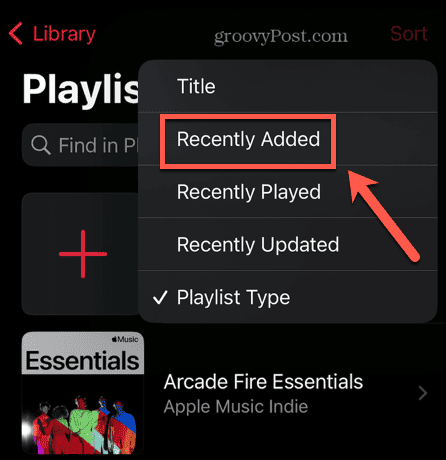
- Θα πρέπει να δείτε τη νέα σας λίστα αναπαραγωγής στην κορυφή της λίστας—πατήστε τη λίστα αναπαραγωγής.
- Εάν δεν υπάρχουν τραγούδια σε αυτό, ανοίξτε Συντομεύσεις και τρέξτε το Δημιουργήστε τις κορυφαίες 25 λίστα αναπαραγωγής συντόμευση ξανά.
- Επιστρέψτε στο Apple Music και ανοίξτε την πιο πρόσφατη λίστα αναπαραγωγής. Θα πρέπει να μπορείτε να καταλάβετε εάν η λίστα αναπαραγωγής έχει τραγούδια, καθώς θα έχει εξώφυλλο.
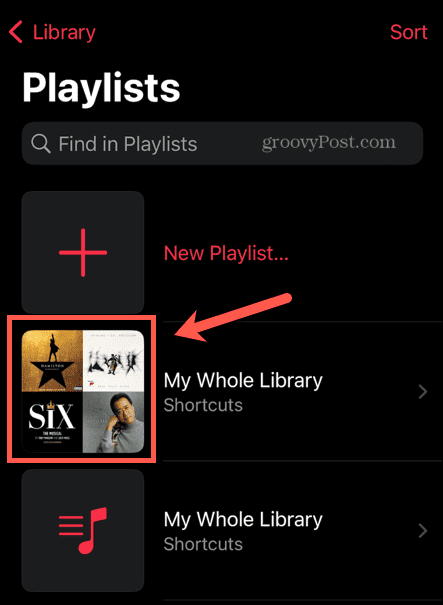
- Εάν η λίστα αναπαραγωγής εξακολουθεί να μην έχει τραγούδια, συνεχίστε να προσπαθείτε ξανά τη συντόμευση μέχρι να λειτουργήσει.
- Μόλις δημιουργηθεί σωστά η λίστα αναπαραγωγής σας, ανοίξτε τη λίστα αναπαραγωγής και πατήστε το κόκκινο Βέλος για λήψη των περιεχομένων της λίστας αναπαραγωγής.
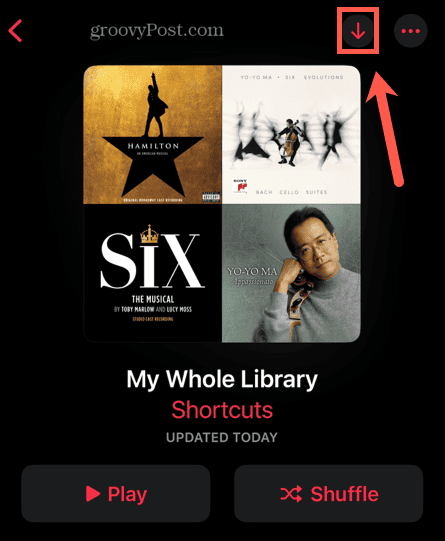
- Ανάλογα με το μέγεθος της βιβλιοθήκης σας, αυτό μπορεί να πάρει κάποιο χρόνο.
Συμβουλές και κόλπα για τη μουσική της Apple
Γνωρίζοντας πώς να κατεβάζετε όλα τα τραγούδια στη βιβλιοθήκη της Apple Music χρησιμοποιώντας μία από αυτές τις μεθόδους, μπορείτε να εξοικονομήσετε ώρες και ώρες αλόγιστου αγγίγματος. Η λήψη όλου του περιεχομένου σας (τραγούδι ανά τραγούδι και άλμπουμ με άλμπουμ) μπορεί να σας πάρει μέρες. Δημιουργώντας μια λίστα αναπαραγωγής που περιέχει όλη τη μουσική σας, μπορείτε να κάνετε τη δουλειά μέσα σε λίγα λεπτά.
Ως χρήστης της Apple Music, υπάρχουν πολλές άλλες χρήσιμες συμβουλές και κόλπα που πρέπει να γνωρίζετε. Εάν η Apple Music λείπει κάποια από την αγαπημένη σας μουσική, μπορείτε να μάθετε πώς να το κάνετε προσθέστε τη δική σας μουσική στο Apple Music. Εάν έχετε δημιουργήσει μια λίστα αναπαραγωγής killer, ίσως θέλετε να μάθετε πώς να το κάνετε αλλάξτε την εικόνα της λίστας αναπαραγωγής σε κάτι πιο κατάλληλο. Και αν είστε λάτρης της κλασικής μουσικής, ίσως θέλετε να μάθετε περισσότερα για Apple Music Classic.


